WhatsApp – очень многофункциональный мессенджер, в котором можно общаться так, как вам удобно. Фишки Ватсап на андроид позволяют настроить все параметры под себя – от круга общения и типа передаваемых файлов до таких тонких настроек, как «невидимость», получение уведомлений и многое другое. Владельцы андроид-устройств в выигрыше – именно под них «заточены» почти все дополнительные опции, расширяющие функционал мессенджера. Разберем наиболее интересные и полезные из этих фишек.
- Особенности версии мессенджера для Android
- Секреты и лайфхаки
- Как стать невидимым
- Восстановление удаленных сообщений
- Цитаты
- Изменение шрифта
- Управление уведомлениями
- Отключение уведомлений для отдельных чатов
- Скрываем превью сообщений в уведомлениях
- Экономия памяти устройства
- Ярлык для определенного контакта
- Рассылка сообщений
- Перенос чатов на другое устройство
- Поиск сообщений
- Создание гифок
Особенности версии мессенджера для Android
У WhatsApp есть контракты с Google и Apple, этот мессенджер отлично работает на платформах Android и iOS.
Но некоторые особенности контрактов привели к тому, что сегмент приложений для андроид-устройств стал значительно более масштабным, по сравнению с продуктами для айфонов.
Эта ситуация постепенно выравнивается, но WhatsApp пока по-прежнему остается мессенджером, который ассоциируется преимущественно с андроидом. И у этих ассоциаций есть объективные основания – владельцам андроид-устройств доступно множество интересных опций мессенджера.
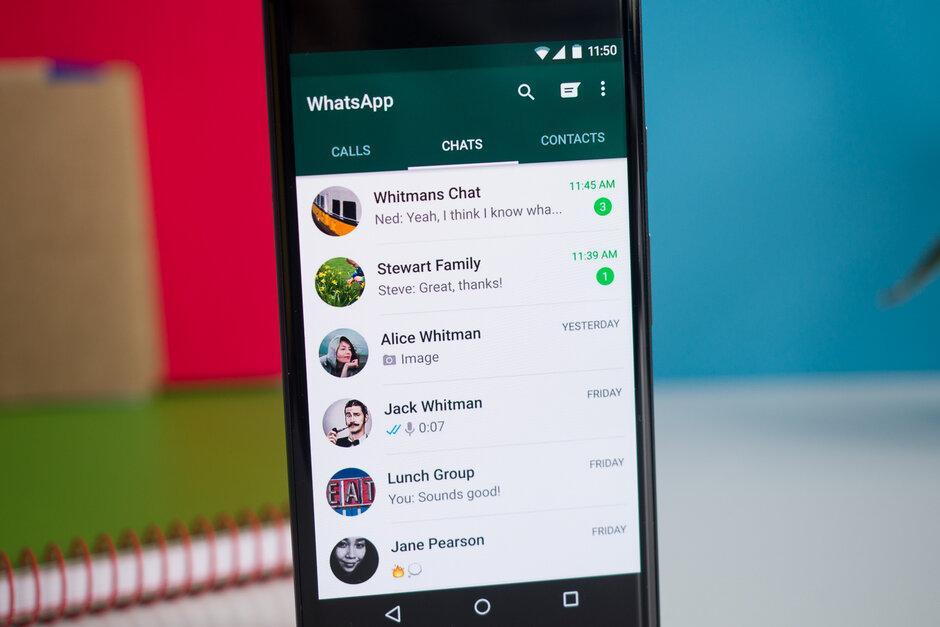
Секреты и лайфхаки
В WhatsApp есть много неочевидных опций, которые дают некоторые преимущества и позволяют выстраивать общение в интересах пользователя.
Секреты Ватсапа на андроид: про эти опции знают не все, и в этом их особая прелесть – всегда приятно пользоваться чем-то «секретным», чувствовать себя частью элитного клуба.
Хотя здесь нет никаких секретов – все скрытые функции WhatsApp для андроид доступны всем, нужно лишь потратить немного времени на изучение возможностей мессенджера.
Как стать невидимым
В WhatsApp нет режима невидимки, но есть другая опция, которая позволяет скрыть время последнего визита онлайн.
Для того чтобы скрыть время последнего посещения, действуем так:
- Открываем мессенджер, заходим в Настройки;
- Здесь выбираем Аккаунт, жмем на него и выбираем раздел Приватность;
- В этом разделе видим подраздел Время посещения, в котором нужно выбрать Никто – теперь никто из собеседников не сможет определить время вашего последнего выхода в сеть.
Настройки можно менять отдельно для некоторых контактов – и они не будут видеть время ваших последних выходов в режим онлайн. Но при этом и вы не будете видеть информации о том, когда эти люди выходили в сеть – здесь функция работает зеркально.
Восстановление удаленных сообщений
Восстановление удаленных сообщений – это очень упрощенное обозначение задачи, на решение которой влияет много факторов: когда было удалено сообщение, кто его удалил, есть ли резервная копия, были ли там медиафайлы, нужно ли их восстанавливать и пр.
В целом, для владельцев андроид-устройств восстановление сообщений не представляет проблемы – это можно сделать несколькими способами.
Самый простой вариант – переустановить приложение и отправить человеку новое сообщение. При этом предыдущие сообщения будут отображены в диалоге.
Если этого недостаточно, можно использовать другие методы – например, восстановление чатов из резервной копии или из облака. Также существуют специальные программы, с помощью которых можно быстро извлечь нужную информацию – и почти все эти программы разработаны для андроида.
Цитаты
Эта опция очень удобна, когда вам нужно ответить на какое-то конкретное сообщение в бурной переписке. При этом собеседник точно поймет, о чем Вы говорите, и какое высказывание комментируете.
Для цитирования сообщения нужно нажать на сообщение, подождать секунду (это так называемый «долгий тап»), и выбрать стрелку.
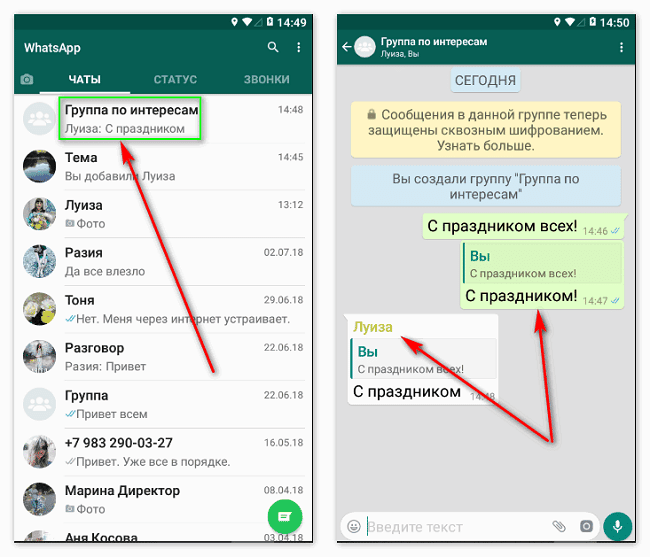
Получается заготовка с цитатой, на которую вам нужно ответить – остается только написать текст и отправить его. Собеседник точно поймет, на что именно вы ответили.
Изменение шрифта
В переписках в WhatsApp вы можете менять шрифт – это позволяет выделить некоторые части сообщения, придать им дополнительную значимость.
Ну и просто это забавно – многие собеседники не знают, как это делается, и для них сообщения, написанные другим шрифтом, выглядят очень впечатляюще.
- Для того чтобы выделить текст жирным, нужно сделать так: *текст*
- Для выделения курсивом делаем так: _текст_
- Для зачеркивания текста делаем так: ~текст~
Такой текст выглядит более выразительно; а вы, как автор, приобретаете дополнительные баллы в пользу своего авторитета и оригинальности.
Управление уведомлениями
Отправленные сообщения в WhatsApp помечаются характерными отметками – галочками. По их цвету и количеству можно понять, отправлено ли сообщение и прочитано ли оно.
Одна серая галочка – сообщение отправлено. Две серые галочки – сообщение доставлено. Если эти галочки стали голубыми – сообщение прочитано.
Этот функционал удобен, но иногда бывают случаи, когда нужно немного подкорректировать свою реакцию – например, сделать так, чтобы собеседник не видел, что вы прочитали сообщение.
Здесь есть два способа:
- Отключаем уведомления о прочтении. Для этого нужно зайти в Настройки, открыть раздел Аккаунт, выбрать подраздел Приватность и отключить Отчеты о прочтении. Но эта опция имеет и обратную сторону – вы не будете видеть, прочел ли собеседник ваши сообщения.
- Этот способ чуть более неудобный, но иногда он очень эффективен. Вы видите по уведомлениям, что вам пришло сообщение, но не хотите показывать, что оно прочитано. Закрываем мессенджер, включаем авиарежим, затее открываем WhatsApp и читаем сообщение. Потом выключаем режим полета – и сообщение остается «непрочитанным» до тех пор, пока вы его не откроете как обычно.
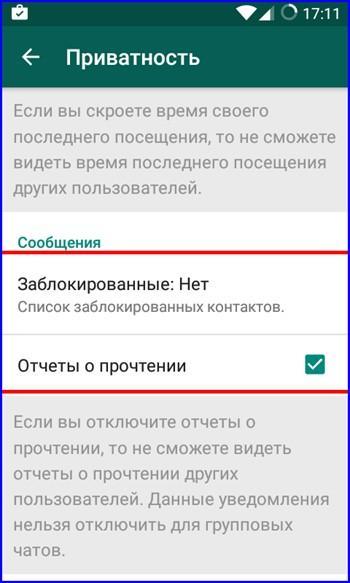
Эти способы хороши для тех ситуаций, когда вы совершенно истощены и не можете поддерживать диалог.
Но злоупотреблять этими опциями не стоит – оттягивая реакцию на любое сообщение, вы увеличиваете уровень стресса, что негативно влияет на общий эмоциональный фон.
Отключение уведомлений для отдельных чатов
Если некоторые чаты вам интересны, но вы не можете следить за ними постоянно – стоит отключить уведомления, чтобы не отвлекаться на каждое сообщение.
Для отключения уведомлений заходим в нужный чат, жмем на его название и в разделе «Не беспокоить» выбираем период игнора – в это время уведомления показываться не будут.
Если вы не хотите получать какие-то сообщения – отпишитесь от этих сообществ и групп. Если это близкие люди – постарайтесь выстроить с ними диалог таким образом, чтобы вам не пришлось прибегать к дополнительным манипуляциям с уведомлениями.
Скрываем превью сообщений в уведомлениях
Когда мы получаем сообщения, их превью – первые строки – отображаются на экране даже в том случае, если телефон заблокирован.
Если вы не хотите, чтобы эти строки кто-то видел, и при этом нет возможности постоянно носить телефон с собой — отключите превью сообщений в уведомлениях. Для этого нужно зайти в Настройки, открыть меню Уведомления (Notifications) и отключить опцию «Показывать миниатюры» (Show Preview).
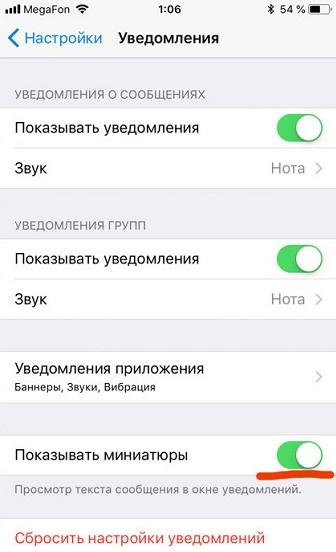
Экономия памяти устройства
Память смартфона «забивается» очень быстро, при этом основная нагрузка приходится на файлы, которые вам вообще не нужны. Лайфхаки в Ватсап позволяют освободить немного места.
Чем больше у вас контактов, тем выше риск, что вы каждый день будете получать кучу бесполезных картинок и видео – и все эти художества нужно где-то хранить.
Эта «красота» засоряет память устройства, но, к счастью, с этим можно бороться. Просто отключите автоматическую загрузку файлов – это поможет оптимизировать хранилище.
Для этого зайдите в настройки и в разделе «Чаты» (Chats) отключите пункт «Сохранять медиа» (Save Incoming Media).
Для экономии трафика есть отдельный полезный совет: откройте вкладку Данные, и в ней выберите желаемый интервал загрузки медиафайлов; а для подключения выберите Wi-Fi.
Ярлык для определенного контакта
Эта опция есть только на Android-устройствах. Если у вас есть контакт, который особенно важен в данный момент – есть смысл добавить его на главный экран.
Для этого просто выберите в меню нужного контакта кнопку «Добавить ярлык» — и он появится на рабочем столе.
Рассылка сообщений
Рассылка сообщений своим контактам – это удобный инструмент для проведения небольшого опроса-исследования.
Рассылка решает сразу две задачи – вы получаете реальную обратную связь, и это происходит в самые сжатые сроки:
- заходим в раздел «Чаты» (Chats);
- выбираем «Меню» (Menu);
- «Новая рассылка» (New Broadcast).
Такой подход помогает эффективно планировать мероприятия, собирать мнения по важным вопросам. При этом участники исследования не контактируют друг с другом, что обеспечивает чистоту эксперимента.
Перенос чатов на другое устройство
Если вам нужно сохранить переписку в исходном виде в надежном месте – отправьте ее на другое устройство по электронной почте. Для этого удобно использовать опцию «Экспорт чата»:
- Открываем нужный чат;
- Нажимаем три точки;
- Далее – Еще и Экспорт чата;
- Далее – Отправить на почту.
К переписке можно прикрепить любые иллюстрации, фотографии – все они будут отправлены и сохранены.
Поиск сообщений
Если вам нужно найти в переписке определенный термин, имя, адрес или что-то другое – воспользуйтесь поиском.
В поле с лупой вводим имеющуюся информацию – и получаем результат; при поиске важен язык и регистр.
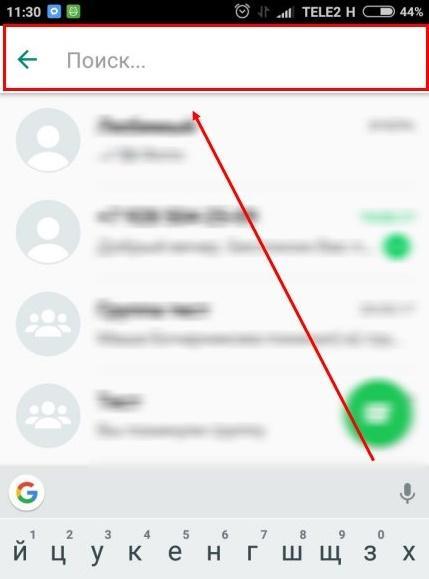
Создание гифок
В WhatsApp есть функция, позволяющая преобразовывать небольшие видео в GIF-файл.
Для преобразования видео в гифку действуем так:
- Открываем диалог с собеседником;
- Жмем на скрепку и выбираем пункт «Галерея»;
- Выбираем видеофайл, который нужно отправить, и в правом верхнем углу переключаем тумблер со значка камеры на значение GIF;
- При отправке видео переключаем тумблер с камеры на GIF;
- Отправляем готовый файл.
Гифки отличаются от видеофайлов тем, что они меньше весят – такими файлами проще обмениваться, они занимают мало места.






